สร้างแผนภูมิพื้นที่ความแตกต่างใน Excel ได้อย่างง่ายดาย
Kutools สำหรับ Excel
เพิ่มประสิทธิภาพ Excel ด้วย 300+
คุณลักษณะที่มีประสิทธิภาพ
โดยปกติคุณสามารถใช้แผนภูมิเส้นหรือแผนภูมิพื้นที่เพื่อแสดงแนวโน้มตามช่วงเวลาเช่นปีเดือนและวัน แต่ถ้าคุณต้องการสะท้อนให้เห็นถึงความแตกต่างระหว่างค่าสองชุดเมื่อเวลาผ่านไปฉันขอแนะนำแผนภูมิพื้นที่ที่แตกต่างกัน กับ แผนภูมิพื้นที่ความแตกต่าง ประโยชน์ของ Kutools สำหรับ Excelคุณสามารถสร้างแผนภูมิพื้นที่ที่แตกต่างได้อย่างง่ายดายใน Excel ด้วยการคลิกหลายครั้งเท่านั้น
สร้างแผนภูมิพื้นที่ความแตกต่างใน Excel
สมมติว่าคุณต้องสร้างแผนภูมิพื้นที่ที่แตกต่างใน Excel ตามข้อมูลตามภาพด้านล่างที่แสดงโปรดทำดังนี้
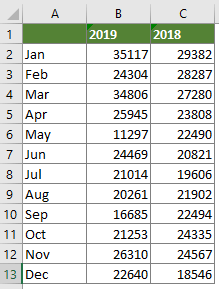
1 คลิก Kutools > ชาร์ต > การเปรียบเทียบความแตกต่าง > แผนภูมิพื้นที่ความแตกต่าง เพื่อเปิดใช้คุณลักษณะนี้
เคล็ดลับ: คุณยังสามารถเลือกช่วงข้อมูลล่วงหน้าจากนั้นเปิดใช้งานคุณสมบัติ
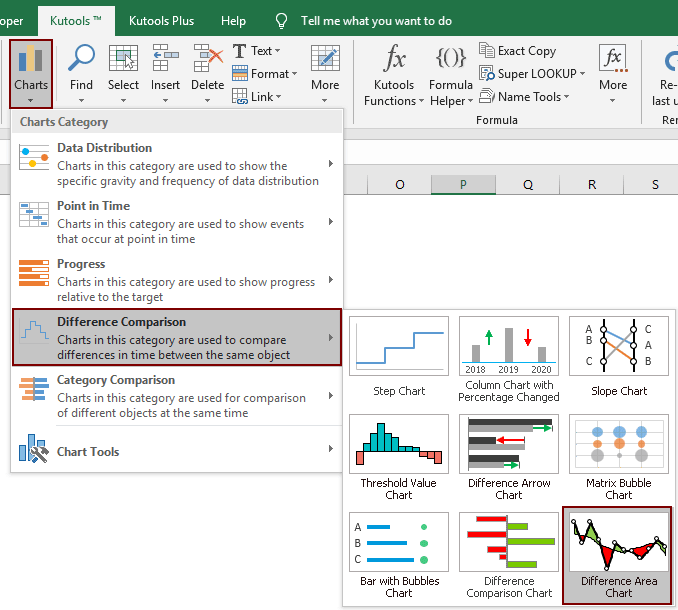
2 ใน แผนภูมิพื้นที่ความแตกต่าง คุณต้องกำหนดค่าดังต่อไปนี้:
หมายเหตุ: หากคุณเลือกช่วงข้อมูลในขั้นตอนที่ 1 ช่วงจะถูกส่งออกโดยอัตโนมัติในช่องที่เกี่ยวข้อง มิฉะนั้นให้เลือกช่วงทีละรายการด้วยตนเอง

ตอนนี้แผนภูมิพื้นที่ความแตกต่างถูกสร้างขึ้นในแผ่นงานปัจจุบัน ดูภาพหน้าจอ:

เครื่องมือต่อไปนี้สามารถประหยัดเวลาและเงินของคุณได้อย่างมากเครื่องมือใดที่เหมาะกับคุณ
แท็บ Office: ใช้แท็บที่มีประโยชน์ใน Office ของคุณเช่นเดียวกับ Chrome, Firefox และ New Internet Explorer
Kutools สำหรับ Excel: มากกว่า 300 ฟังก์ชันขั้นสูงสำหรับ Excel 2021, 2019, 2016, 2013, 2010, 2007 และ Office 365
Kutools สำหรับ Excel
ฟังก์ชันที่อธิบายไว้ข้างต้นเป็นเพียงหนึ่งใน 300 ฟังก์ชันที่มีประสิทธิภาพของ Kutools for Excel
ออกแบบมาสำหรับ Excel(Office) 2021, 2019, 2016, 2013, 2010, 2007 และ Office 365 ดาวน์โหลดและใช้งานได้ฟรีเป็นเวลา 30 วัน
